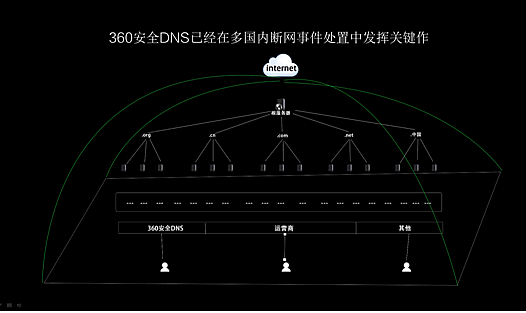台式电脑怎么设置1分钟自动锁屏(电脑这样设置高级感拉满)
很多小伙伴每天工作都离不开电脑,但有时候可能因为上卫生间或其他原因,会离开电脑屏幕前一会,不少人会锁屏,以防止其他人看到电脑上的内容。但次数多了,难免会有忘记锁屏的情况。

今天“事儿哥”要教大家一个小技巧,简单设置后,即可让你的电脑实现“离座锁屏”,再也不用担心会忘记锁屏啦~
适用平台:Win
文字版教程:
1、点击电脑右下角的功能按钮,在“蓝牙”上点击右键,点击“转到设置”。
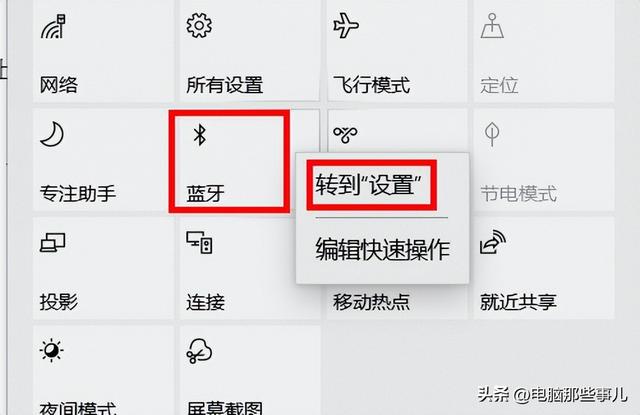
2、打开电脑的蓝牙开关。点击“添加蓝牙或其他设备”。

3、打开手机蓝牙。

4、点击“蓝牙”。

5、等待电脑搜索到手机,进行连接。允许电脑与手机链接。



6、然后打开电脑设置,点击“账户”。

7、进入后选择“登录选项”,然后下滑找到“动态锁”。勾选“允许Windows在你离开时自动锁定设备”。

8、这时候系统会检测出与电脑已通过蓝牙连接的设备,我这里是手机。

9、当你拿起手机或带着耳机,离开电脑蓝牙可连接的范围后,电脑即可自动锁屏。
效果如下:

免责声明:本文仅代表文章作者的个人观点,与本站无关。其原创性、真实性以及文中陈述文字和内容未经本站证实,对本文以及其中全部或者部分内容文字的真实性、完整性和原创性本站不作任何保证或承诺,请读者仅作参考,并自行核实相关内容。文章投诉邮箱:anhduc.ph@yahoo.com